アプリのダウンロード・設定方法
QUICPay(モバイル型)をご利用いただくにあたり、事前にスマートフォン、携帯電話のご登録が必要になります。
お申込みが完了し、QUICPayモバイル用ID/パスワードをお手元にご用意いただき、下記の手順にて設定ください。
お知らせ
「モバイル型QUICPay」はサービスを終了させていただきます。新規お申込み最終日は2024年1月末日となります。詳しくはこちらをご確認ください。
スマートフォンの設定方法
STEP1QUICPayポータルサイトにアクセス
以下のいずれかの方法によりアクセスしてください。
URLを直接入力してアクセス(標準ブラウザをご使用ください)
https://dnpm.jp/cu/
Google Play™からダウンロードしたQUICPayアプリからアクセス
「Google Playストア」アプリを起動「アプリ」
「QUICPay」で検索
ダウンロード完了後にQUICPayアプリを起動すると、QUICPayポータルサイトにアクセスします。
STEP2オリコ QUICPayモバイルサイトでのご登録
QUICPayポータルサイトからオリコ QUICPayモバイルサイトにアクセスし、手続きを行います。
-
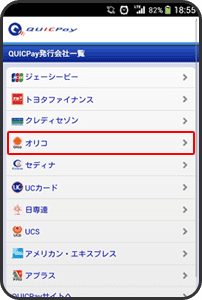 STEP1
「オリコ」を選択。
STEP1
「オリコ」を選択。
-
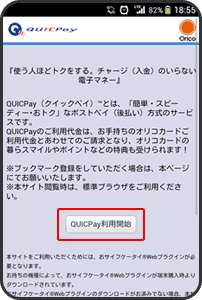 STEP2
「QUICPay利用開始」を選択。
STEP2
「QUICPay利用開始」を選択。
-
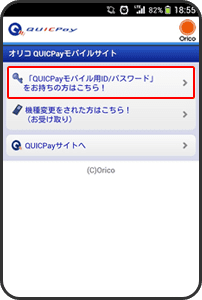 STEP3
「「QUICPayモバイル用ID/パスワード」をお持ちの方はこちら!」を選択。
STEP3
「「QUICPayモバイル用ID/パスワード」をお持ちの方はこちら!」を選択。
-
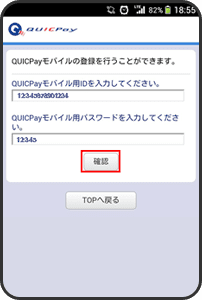 STEP4
お届けしたQUICPayモバイル用ID/パスワードを入力の上「確認」を選択。
STEP4
お届けしたQUICPayモバイル用ID/パスワードを入力の上「確認」を選択。
-
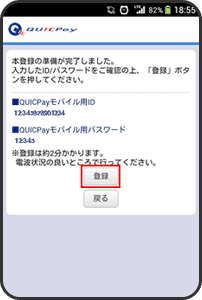 STEP5
入力した内容をご確認の上「登録」を選択。
STEP5
入力した内容をご確認の上「登録」を選択。
-
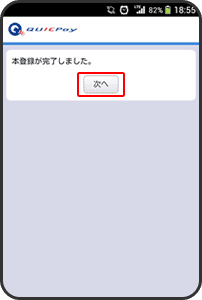 STEP6
QUICPayモバイルの登録が完了しました。「次へ」を選択。
STEP6
QUICPayモバイルの登録が完了しました。「次へ」を選択。
-
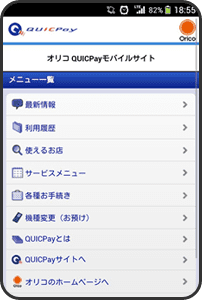 STEP7
上記表示に変わります。QUICPayモバイルをご利用いただけます。
STEP7
上記表示に変わります。QUICPayモバイルをご利用いただけます。
設定についての注意事項
-
※ダウンロードにかかるパケット通信料についてはお客さま負担となります。
-
※上記設定は通信状態の良いところで行ってください。
-
※通信エラー等によりカード情報の設定がエラーとなった際は、カード情報の再発行手続きに10日程度の日数を要する場合がございます。
-
※QUICPayモバイルIDとパスワードには有効期限がございます。有効期限が切れてしまった場合は、eオリコから再度お申込み(再発行)を行ってください。
-
※上記説明における画像はイメージです。スマートフォンの機種により画面デザインやメニューの表示方法が異なる場合があります。
携帯電話の設定方法
STEP1QUICPay設定アプリ(CU)アプリダウンロードサイト
以下のいずれかの方法によりアクセスしてください。
URLを直接入力してアクセス(標準ブラウザをご使用ください)
https://dnpm.jp/cu/
QRコードからアクセス
QRコードをお使いの携帯電話で読み取りください。
表示されたURLを選択いただくとダウンロード画面へアクセスします。

STEP2QUICPay設定アプリを起動
ダウンロードした「QUICPay設定アプリ」を起動します。
一部の機種では「QUICPay設定アプリ」が「CUアプリ」と表示されます。
STEP3ID・パスワードの登録
QUICPay設定アプリを起動後、画面表示にしたがってID/パスワードを登録してください。
設定についての注意事項
-
※ダウンロードにかかるパケット通信料についてはお客さま負担となります。
-
※上記設定は通信状態の良いところで行ってください。
-
※通信エラー等によりカード情報の設定がエラーとなった際は、カード情報の再発行手続きに10日程度の日数を要する場合がございます。
-
※QUICPayモバイルIDとパスワードには有効期限がございます。有効期限が切れてしまった場合は、eオリコから再度お申込み(再発行)を行ってください。



